
Arbitrar sistemas centrados en la protección de menores a la hora de utilizar un ordenador o un dispositivo móvil, es algo que se debe tener muy en cuenta. Si dispones de un ordenador con el sistema operativo macOS, un Mac, te explicamos a continuación lo que debes hacer para configurar el control parental.
Está claro que antes de efectuar lo que vamos a indicar a continuación debe estar activada una cuenta destinada al uso del menor o menores de casa, una cuenta distinta de la que utilizamos nosotros. Y si no lo está debemos activarla o activarlas. El proceso o procesos a seguir los indicamos a continuación.
Configurar control parental en macOS
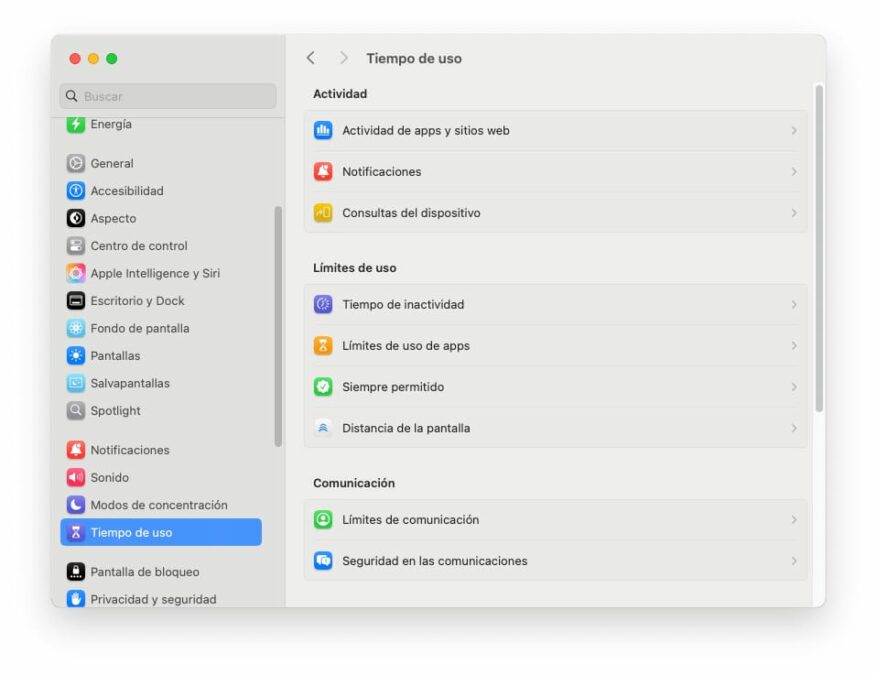
En la versión actual en estos momentos de macOS debes hacer lo siguiente:
- Pulsar sobre el icono de Apple en la parte superior izquierda de la pantalla y seleccionar Ajustes del sistema…
- En el lateral izquierdo pulsa sobre Tiempo de uso.
- Localiza a la derecha En familia y pulsa sobre el botón Configurar…
- En la nueva pantalla pulsa sobre Configurar la familia. Se abrirá una ventana en la que debes pulsar sobre Crear cuenta para niños en el caso de que la cuenta no esté creada. Al hacerlo deberás Verificar que eres un adulto. La cuenta creada será válida hasta que el menor tenga 14 años.
En el caso de que la cuenta ya esté creada, o después de haberla creado, debes indicar el nombre del miembro de la familia que corresponde al niño o menor. Tras hacerlo debes hacer lo siguiente:
- Gestión del tiempo de uso: Pulsa sobre Límites de uso de apps con el fin de establecer un tiempo máximo diario de uso para ciertas aplicaciones o para determinadas categorías de apps.
- Contenido y privacidad: En la sección de restricciones podrás indicar lo que quieres permitir en determinadas secciones. En la lista se incluyen contenido web, bloqueo de compras en la App Store y limitar el acceso a música y determinadas películas.
- Solicitar compra: Siempre que quieras ser informado de que el menor quiere efectuar una compra debes activar esta opción. Podrás aprobar o rechazar dicha compra.
- Establece un código de «Tiempo de uso»: Es algo muy importante. El Tiempo de uso por parte del menor se debe siempre indicar. Para ello solo hay que añadir un código.
A tener en cuenta
Está claro que nunca debemos dejar utilizar un ordenador a un menor de 14 años sin ningún control. La conexión a Internet entraña notables riesgos para los niños si no se fijan una serie de restricciones. Existen muchos sitios web que nunca deben visitar con total libertad. En la lista destacan las redes sociales y otros espacios.
Existen aplicaciones para los diferentes equipos informáticos que se ocupan de activar y gestionar el control parental. Lo mejor, si tenemos un ordenador con macOS, es hacer lo que hemos indicado. Solo tenemos que utilizar una función incluida en el sistema operativo para conseguir lo que queremos.





